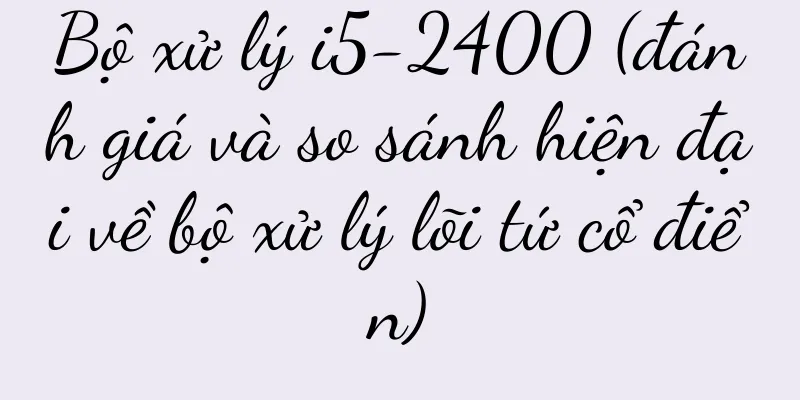Các bước khôi phục hệ thống chính thức của điện thoại di động Xiaomi (hướng dẫn đồ họa từng bước chi tiết, cho phép bạn dễ dàng khôi phục hệ thống chính thức của Xiaomi)

|
Xiaomi là thương hiệu điện thoại thông minh có chức năng mạnh mẽ và hiệu suất ổn định. Tuy nhiên, đôi khi chúng ta có thể cần khôi phục hệ thống chính thức vì nhiều lý do. Bài viết này sẽ giới thiệu chi tiết các bước khôi phục hệ thống chính thức của điện thoại di động Xiaomi và giúp bạn đọc hoàn thành thao tác một cách dễ dàng thông qua hướng dẫn bằng hình ảnh. 1. Sao lưu dữ liệu điện thoại của bạn Trước khi khôi phục hệ thống chính thức, điều đầu tiên chúng ta cần làm là sao lưu dữ liệu quan trọng trên điện thoại. Tìm tùy chọn "Sao lưu và đặt lại" trong cài đặt điện thoại, nhấp để vào và chọn "Sao lưu dữ liệu của tôi", kiểm tra nội dung cần sao lưu, nhấp vào nút "Sao lưu" và đợi quá trình sao lưu hoàn tất. 2. Tải xuống gói ROM hệ thống chính thức Trước khi khôi phục hệ thống chính thức, trước tiên chúng ta cần tải xuống gói ROM hệ thống chính thức tương ứng. Mở trang web chính thức của Xiaomi hoặc trang web chính thức của MIUI và chọn gói ROM tương ứng với mẫu điện thoại của bạn trên trang tải xuống chính thức để tải xuống. 3. Chuyển gói ROM vào điện thoại Chuyển gói ROM hệ thống chính thức đã tải xuống vào bộ nhớ điện thoại. Bạn có thể kết nối điện thoại với máy tính qua USB và sao chép gói ROM vào bộ nhớ của điện thoại; hoặc tải gói ROM lên dịch vụ lưu trữ trực tuyến như ổ đĩa đám mây, tải xuống và lưu vào điện thoại. 4. Vào chế độ Recovery Khi điện thoại tắt, nhấn và giữ nút tăng âm lượng và nút nguồn cho đến khi điện thoại rung và hiển thị logo Xiaomi. Nhả nút nguồn nhưng vẫn giữ nút tăng âm lượng để vào chế độ Recovery. 5. Xóa dữ liệu điện thoại của bạn Ở chế độ Recovery, sử dụng nút âm lượng để chọn tùy chọn "Wipe&Reset", sau đó chọn "WipeAllData" hoặc "WipeData", rồi nhấp vào nút xác nhận để xóa dữ liệu. 6. Cài đặt gói ROM hệ thống chính thức Ở chế độ Recovery, hãy chọn các tùy chọn như "Cài đặt gói cập nhật" hoặc "Cài đặt ZIP từ thẻ SD", tìm gói ROM hệ thống chính thức đã chuyển trước đó sang điện thoại ở giao diện tiếp theo và chọn cài đặt. 7. Chờ hệ thống được flash Sau khi gói ROM hệ thống chính thức được cài đặt, hãy đợi hệ thống tự động được flash. Quá trình này có thể mất một chút thời gian, hãy kiên nhẫn và đợi điện thoại tự động khởi động lại. 8. Thiết lập hệ thống mới Sau khi hệ thống được flash, điện thoại sẽ tự động khởi động lại và vào hệ thống chính thức mới. Làm theo lời nhắc trên điện thoại để thực hiện các cài đặt cần thiết, chẳng hạn như chọn ngôn ngữ, kết nối Wi-Fi, đăng nhập vào tài khoản MI, v.v. 9. Khôi phục dữ liệu đã sao lưu Sau khi thiết lập hệ thống mới, chúng ta có thể chọn khôi phục dữ liệu đã sao lưu trước đó. Tìm tùy chọn "Sao lưu và đặt lại" trong cài đặt điện thoại, nhấp để vào, chọn "Khôi phục dữ liệu của tôi", chọn nội dung đã sao lưu trước đó và nhấp vào nút "Khôi phục" để khôi phục dữ liệu. 10. Cài đặt các ứng dụng phổ biến Sau khi khôi phục dữ liệu, chúng ta cũng cần cài đặt những ứng dụng mà chúng ta thường sử dụng. Mở App Store, tìm kiếm và tải xuống những ứng dụng chúng ta cần. 11. Cập nhật hệ thống và ứng dụng Sau khi cài đặt các ứng dụng thường dùng, chúng ta cũng cần cập nhật hệ thống và ứng dụng để đảm bảo tính ổn định và bảo mật cho điện thoại. Tìm tùy chọn "Cập nhật hệ thống" trong phần cài đặt, nhấp vào Kiểm tra bản cập nhật và cập nhật. 12. Tối ưu hóa cài đặt điện thoại của bạn Sau khi hoàn tất cập nhật hệ thống và ứng dụng, chúng ta có thể thực hiện một số cài đặt tối ưu hóa cho điện thoại theo nhu cầu cá nhân, chẳng hạn như điều chỉnh độ sáng màn hình, bật chế độ tiết kiệm pin, đặt mật khẩu màn hình khóa, v.v. 13. Dọn sạch rác trên điện thoại của bạn Sau khi sử dụng điện thoại một thời gian, rất nhiều tập tin rác có thể được tạo ra. Bạn có thể dọn sạch các tập tin rác trên điện thoại bằng cách mở tùy chọn "Lưu trữ" trong cài đặt điện thoại và nhấp vào "Dọn sạch các tập tin rác". 14. Khởi động lại điện thoại của bạn Sau khi hoàn tất các bước trên, chúng ta có thể chọn khởi động lại điện thoại để các thiết lập trước đó có hiệu lực. Nhấn và giữ nút nguồn trên điện thoại, chọn Khởi động lại và đợi điện thoại khởi động lại. 15. Xin chúc mừng bạn đã hoàn thành các bước khôi phục hệ thống chính thức của điện thoại di động Xiaomi Thông qua hướng dẫn bằng hình ảnh trong bài viết này, bạn đã khôi phục thành công hệ thống chính thức của điện thoại di động Xiaomi. Tôi hy vọng bài viết này hữu ích với bạn và chúc bạn sử dụng vui vẻ! Bài viết này trình bày chi tiết các bước khôi phục hệ thống chính thức trên điện thoại Xiaomi, bao gồm sao lưu dữ liệu điện thoại, tải xuống gói ROM hệ thống chính thức, vào chế độ Recovery, xóa dữ liệu điện thoại, cài đặt gói ROM hệ thống chính thức, thiết lập hệ thống mới, khôi phục dữ liệu đã sao lưu, cài đặt các ứng dụng thường dùng, cập nhật hệ thống và ứng dụng, tối ưu hóa cài đặt điện thoại, dọn dẹp rác điện thoại, khởi động lại điện thoại, v.v. Bằng cách làm theo các bước này, bạn có thể dễ dàng hoàn tất quá trình khôi phục hệ thống chính thức cho điện thoại Xiaomi và đảm bảo điện thoại hoạt động bình thường và ổn định. Chúc bạn đọc có thể hoàn thành thao tác một cách suôn sẻ và tận hưởng sự tiện lợi, thú vị mà điện thoại di động Xiaomi mang lại. |
Gợi ý
Phím tắt thu nhỏ màn hình là gì (mẹo máy tính ẩn cửa sổ nhanh)
Đôi khi chúng ta vô tình nhấn vào nó, và chúng ta ...
Những thương hiệu điện thoại di động trong nước nào năm 2019 (khuyến nghị về điện thoại di động có uy tín)
Điện thoại di động đã trở thành một phần không thể...
Các thương hiệu điện thoại di động trong nước năm 2018 là gì (xếp hạng doanh số điện thoại di động trong nước)
Bao gồm Huawei, OPPO, vivo, Xiaomi, Apple và Honor...
Những từ phổ biến nhất trên đài B năm nay là hai từ
Vào cuối mỗi năm, cùng với không khí năm mới là b...
Máy nước nóng bị rò rỉ quá nóng vào mùa hè (cách điều chỉnh máy nước nóng)
Vào mùa hè, nhiều gia đình gặp phải vấn đề nước từ...
5 bước và 3 dữ liệu chính giúp bạn xây dựng hệ thống phân tích dữ liệu hoạt động cộng đồng (Phần 1)
Phân tích dữ liệu là điều cần thiết để vận hành m...
Bếp gas không đánh lửa, nguyên nhân có thể là gì (giải thích chi tiết các sự cố thường gặp và giải pháp khắc phục bếp gas không đánh lửa)
Bếp gas là một trong những thiết bị nhà bếp phổ bi...
Cách giải quyết vấn đề điện thoại di động bị khóa bằng mã PUK (ba phương pháp hiệu quả giúp bạn khôi phục điện thoại)
Đôi khi chúng ta vô tình nhập sai mã PIN khiến điệ...
Ý nghĩa đồng sáng tạo 4.2——Tiêu dùng hậu mới của Trung Quốc VS Tiêu dùng thứ tư của Nhật Bản, đâu là tương lai của “tiêu dùng”?
Bài viết này so sánh mức tiêu dùng sau thế hệ mới...
Bạn hẳn đã thấy biểu tượng cảm xúc này! “Bồ Tát Im Lặng” đã phá vỡ vòng tròn như thế nào?
Khám phá sự va chạm giữa di sản văn hóa và xu hướ...
Tác động của tốc độ khung hình đến trải nghiệm chơi game (khám phá tầm quan trọng của tốc độ khung hình đối với độ mượt của màn hình trò chơi và trải nghiệm vận hành)
Tốc độ khung hình đóng vai trò quan trọng trong tr...
Một cách hiệu quả để giải quyết vấn đề dây điện thò ra khỏi các góc của màn hình (cách khắc phục sự cố dây điện thò ra khỏi các góc của màn hình)
Nó cũng ảnh hưởng đến kết quả công việc và giải tr...
9 danh mục và 5 mẫu văn bản quảng cáo. Bạn sẽ không còn lo lắng về việc viết quảng cáo sau khi đọc bài viết này
Mục đích của quảng cáo là phục vụ sản phẩm và hỗ ...
Cửa hàng WeChat hỗ trợ phân phối sớm các tài khoản video!
Việc nâng cấp Cửa hàng WeChat đã mang đến những c...
Phân tích lỗi van xả máy giặt Sanyo và cách khắc phục (Hiểu rõ nguyên nhân khiến van xả máy giặt Sanyo bị hỏng)
Máy giặt Sanyo được người tiêu dùng ưa chuộng và l...